Arduino - Temperaturanzeige vom LM35-Sensor auf dem LCD
In diesem Tutorial lernen wir, wie man die Temperatur vom LM35-Sensor ausliest und sie auf einem LCD-16x2 über I2C anzeigt.

Erforderliche Hardware
Oder Sie können die folgenden Kits kaufen:
| 1 | × | DIYables STEM V3 Starter-Kit (Arduino enthalten) | |
| 1 | × | DIYables Sensor-Kit (30 Sensoren/Displays) | |
| 1 | × | DIYables Sensor-Kit (18 Sensoren/Displays) |
Über LM35-Temperatursensor und LCD I2C
Wenn Sie nichts über den LM35-Temperatursensor und LCD I2C wissen (Pinbelegung, Funktionsweise, Programmierung ...), lernen Sie in den folgenden Tutorials mehr darüber.
- Arduino - LCD I2C tutorial
- Arduino - LM35 Temperature Sensor tutorial
Verdrahtungsdiagramm
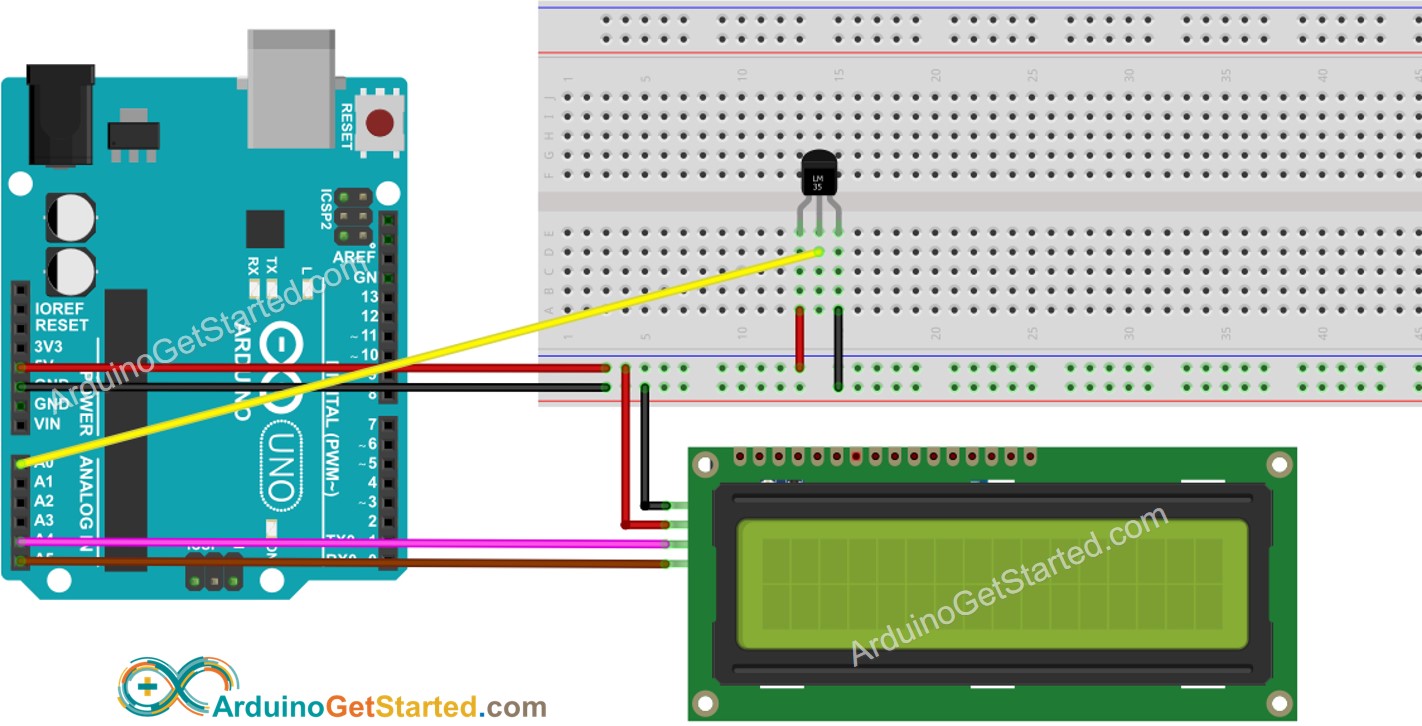
Dieses Bild wurde mit Fritzing erstellt. Klicken Sie, um das Bild zu vergrößern.
Arduino-Code - LM35-Temperatursensor - LCD I2C
Schnelle Schritte
- Öffnen Sie die Arduino-IDE auf Ihrem PC.
- Navigieren Sie zum Bibliotheken-Symbol in der linken Leiste der Arduino IDE.
- Suchen Sie nach „LiquidCrystal I2C“, und finden Sie dann die LiquidCrystal_I2C-Bibliothek von Frank de Brabander.
- Klicken Sie auf die Schaltfläche Installieren, um die LiquidCrystal_I2C-Bibliothek zu installieren.
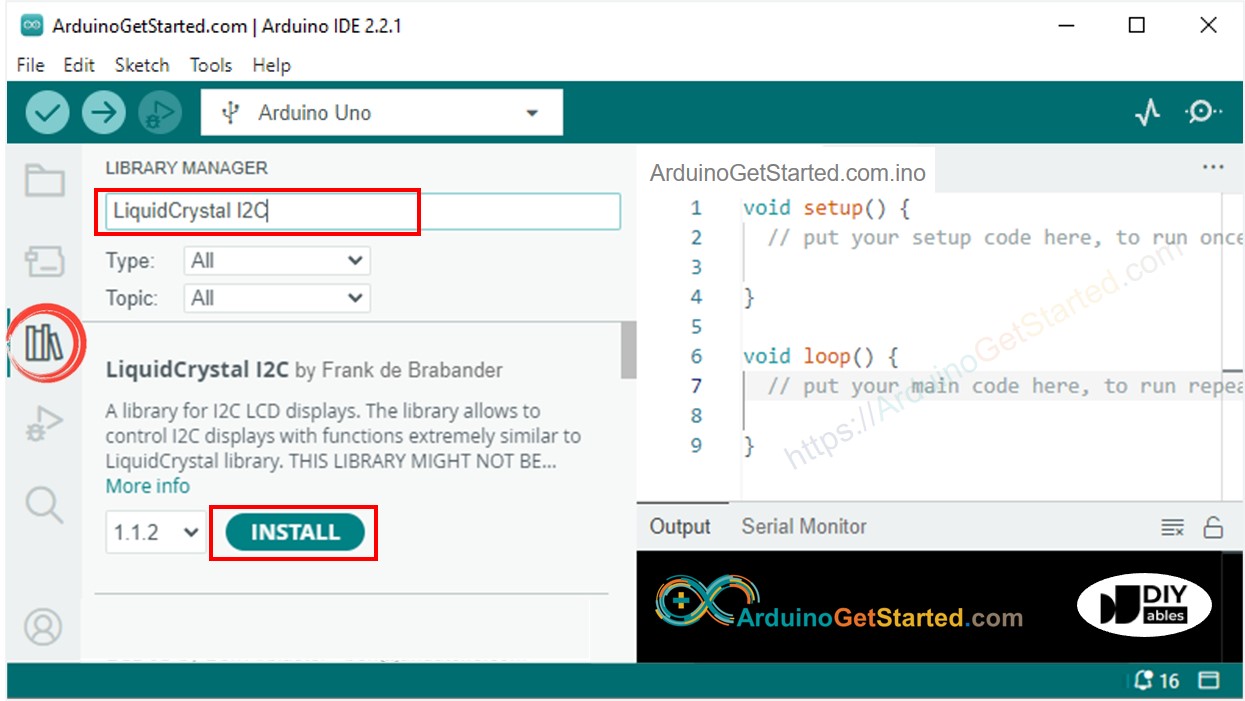
- Kopiere den obigen Code und öffne ihn mit der Arduino-IDE.
- Klicke auf die Upload-Schaltfläche in der Arduino-IDE, um den Code auf den Arduino hochzuladen.
- Platziere den Sensor auf heißem und kaltem Wasser oder halte den Sensor in deiner Hand.
- Sieh dir das Ergebnis auf dem LCD und dem Serial Monitor an.
※ Notiz:
Die I2C-Adresse des LCD kann je nach Hersteller variieren. Im Code verwendeten wir 0x27, was vom Hersteller DIYables festgelegt wurde.
Video Tutorial
Wir erwägen die Erstellung von Video-Tutorials. Wenn Sie Video-Tutorials für wichtig halten, abonnieren Sie bitte unseren YouTube-Kanal , um uns zu motivieren, die Videos zu erstellen.
